Načini za vstop v BIOS na računalniku in prenosniku

- 2419
- 712
- Pablo Johnson
Pomemben del uporabnikov osebnih računalnikov, če so slišali za BIOS, ne vedo, kaj je to. Mnogi imajo površno znanje o namenu tega mikrograma in ga hkrati nikoli niso uporabili. Toda tudi tisti, ki so se morali soočiti (na primer pri namestitvi OS z nosilcem bliskavice), je znan le majhen del funkcij BIOS.

Torej majhen izobraževalni program o tem, kako iti v BIOS in kaj je tam mogoče spremeniti in kaj je nezaželeno, ne bo odveč odveč.
Kaj je bios, njegove funkcije
Kratica BIOS v ruskem pomeni "Osnovni sistem vhoda-izhod". Ime je nekoliko zastarelo, kar ne prenaša popolnoma bistva tega. Poenostavljen, nato ta program prišije v konstantni pomnilnik računalnika, ko je računalnik vklopljen, testira glavne podsisteme računalnika in prenaša nadzor operacijskega sistema na nakladalnik. V BIOS -u je veliko pomembnih parametrov "prišit", ki jih operacijski sistem nato uporablja pri nalaganju.
O iskanju računalnika v fazi izvajanja tega mikrooprograma, utripajoče besedilo na črnem ozadju, ki se za kratek čas pojavi po ohranjevanju zaslona. Na sodobnih osebnih računalnikih, namesto na BIOS, njegova naprednejša analogna dela - UEFI. Hkrati stara in nova mikroprogram delujeta z železom računalnika na najnižji ravni in se obrneta na obod na ravni fizičnih naslovov.
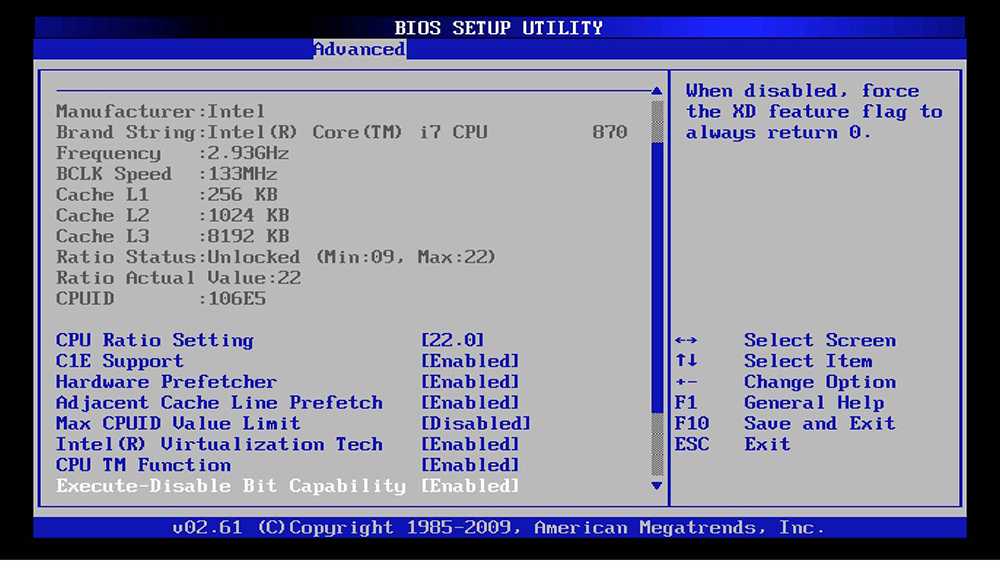
Postavlja se logično vprašanje: Zakaj navadnega uporabnika, da se povzpne v ta bios, če mu ni vseeno, da to počne? Izkazalo se je, da obstajajo situacije, ko je tu, da lahko rešite težave, ki jih v delovnem operacijskem sistemu ni mogoče odpraviti. Na primer, spremenite postopek nalaganja, če je ponovno nameščena ali obnovljena operacija OS iz uglednega medija (DVD ali bliskovni pogon).
Toda kako priti v BIOS? Običajno je pri delu na zaslonu prikazan, na kateri ključ je treba pritiskati, da se namesto v zagonski nakladalnik vključite v parametre BIOS, vendar je težava v tem, da ta napis pogosto utripa tako hitro, da preprosto nimate časa Da bi prebrali karkoli, da bi karkoli prebrali. Mimogrede, spremembo vrstnega naročila lahko izvedete z drugim posebnim ključem, vendar je prikazana na istem zaslonu: Če želite videti, morate biti zelo previdni in pogledati točko, kjer se pričakuje videz tega besedila.
Pozornost. Če morate resnično iti v BIOS, ne pozabite, da tukaj ne morete storiti ničesar odveč - samo za katero ste šli v nastavitve. Spreminjanje katerega koli parametra ima lahko resne posledice do te mere, da bo računalnik preprosto prenehal delovati.Kako iti na bios na namizni računalnik
Torej, že vemo, da ima PC morda eno od dveh sort BIOS -a: tradicionalna zapuščina in najnovejši UEFI.
Stari BIOS je nadomestila nova različica zaradi dejstva, da je bilo neprijetno nastaviti, torej neprijazno za nepripravljene uporabnike. Ima angleški vmesnik in miška v njem ne deluje - vse urejene morajo biti izvedene s pomočjo krmilnih tipk na tipkovnici. Včasih je enostavno razumeti zapletenosti gnezdenega menija in strokovnjakov.
Poleg tega je sistem za naslavljanje v tem mikroprogramu tak, da ne omogoča preseganja dveh terabajtov. In to pomeni, da podpora večjemu obsegu načeloma ni izvedljiva. Danes takšni prevozniki nikakor niso redki, zato je zamenjava moralno zastarelega upravljanja zares opisana.
Razmislite o glavnih razlikah med starimi in novimi različicami BIOS. UEFI je popolnoma združljiv z zapuščino. Tu so tudi vse funkcije, ki jih opravlja klasični mikroprogram. Poleg tega je dodana sposobnost dela z diski do 9 ZB (zettabyt, milijarda terabayt)). Koliko je to? Dovolj je reči, da celoten svetovni obseg internetnega prometa leta 2022 ne bo presegel 5 zettabajtov.
Takšen skok v 9 naročilih je uspelo doseči s spremembo strukture tabele razdelkov GPT, ki je nadomestila klasično MBR.
Z drugimi besedami, izveden je bil prehod iz 16-bitnega naslova na 32- in 64-bitni, kar je omogočilo znatno pospešitev implementacije mikroprograma med nalaganjem, poleg besedilni vmesnik.
To je voljno uporabilo proizvajalce materinih odborov, za katere so se odprle nove priložnosti v smislu izboljšanja uporabnosti BIOS.
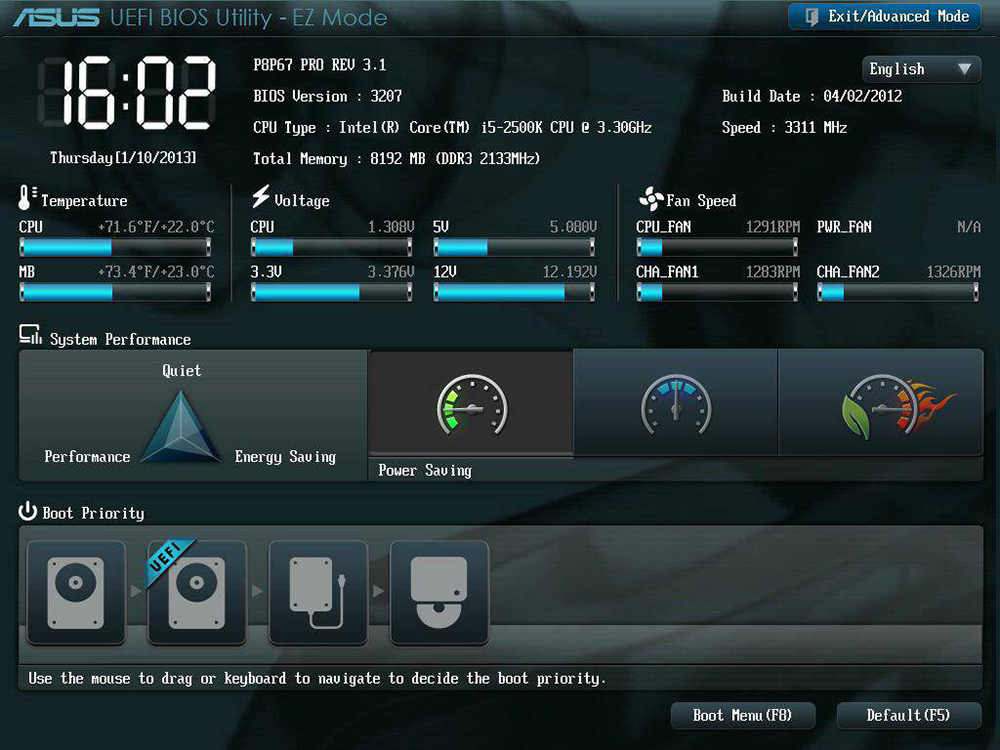
Nazadnje je bilo le v UEFI možnost uporabe varne tehnologije zagona, katere glavna funkcionalnost je namenjena pro -nalaganju celovitosti celovitosti operacijskega sistema za svoj kompromis s pomočjo zlonamerne programske opreme.
Če povzamemo, lahko rečemo, da je Legacy BIOS osnovni preverjanje konfiguracije računalnika, UEFI.
Razmislite, kako iti na BIOS na računalniku. Če računalnik uporablja Windows različico pod 10. Na "deset" je takšna priložnost na voljo po nalaganju sistema. Podrobneje razmislite o obeh možnostih.
Kako odpreti nastavitev BIOS -a, ko vklopite računalnik
Najprej morate vklopiti računalnik in če deluje, znova zaženite. Previdno opazujte zaslon v prvih sekundah po enem samem škripanju, na voljo bi moral biti napis, kateri ključ za vstop v BIOS. Možnost črkovanja je odvisna od matične plošče proizvajalca:
- Pritisnite [Special Class], da zaženete nastavitev BIOS;
- Pritisnite [Special Class], da vnesete nastavitev;
- Vnesite nastavitev BIOS s pritiskom [Special Class].
V večini primerov, zlasti za namizne osebne računalnike, je predpisan vroč ključ. Toda možnost uporabe je odvisna od proizvajalca, pa tudi od različice. Obstajajo možnosti, ki zahtevajo stiskanje F2/F10/F12. Ko ga ne morete prebrati, se obrnite na upravljanje matične plošče, in če ni na voljo, uporabite vse te možnosti izmenično. Eden od njih bo deloval zagotovo.
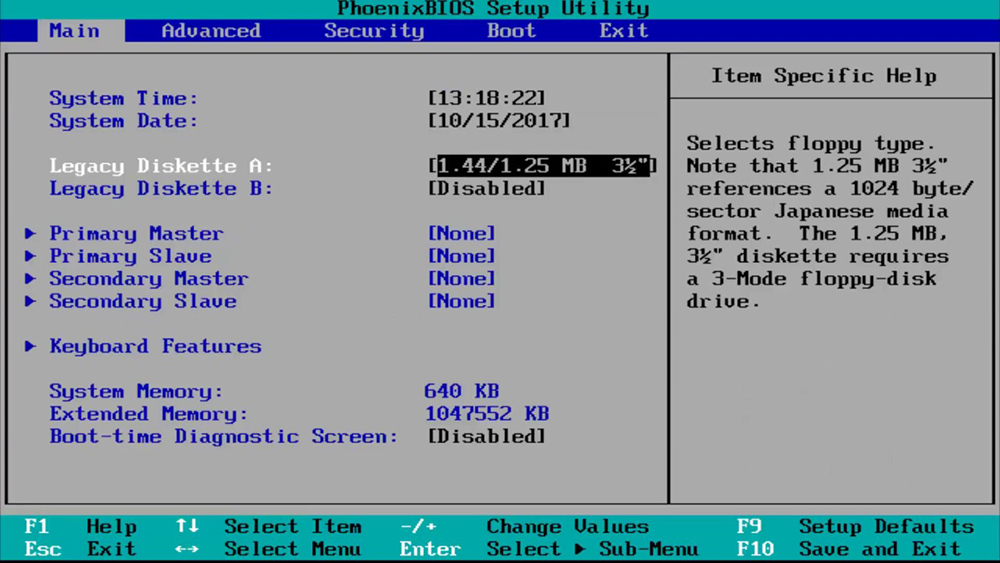
Toda tukaj je treba omeniti rezervacijo - če je aktiviran način hitrega nalaganja, ki se je pojavil v najnovejši različici sistema Windows, potem bodo vaša dejanja brezplodna.
Kako potem pojdite na BIOS Windows 10? Onemogočiti je treba ta način, ki zaradi hitrosti nalaganja ne uporablja določenih faz začetne inicializacije, vključno z možnostjo vnosa nastavitve.
Algoritem damo, kako to storiti:
- Zaženite "Nadzorna plošča", izberite zavihek "Power";
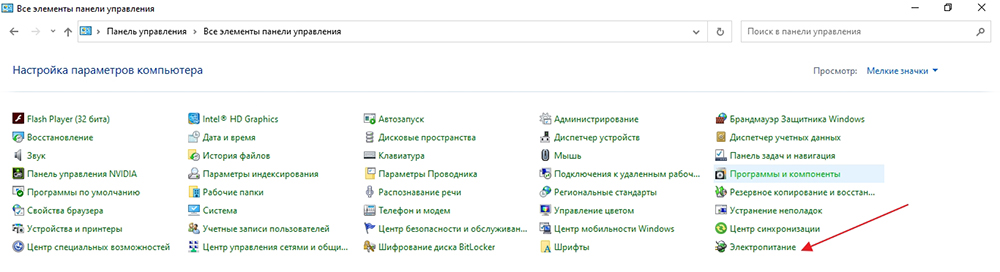
- V meniju plošče izberite pododstavek "Učinek napajalnih gumbov";
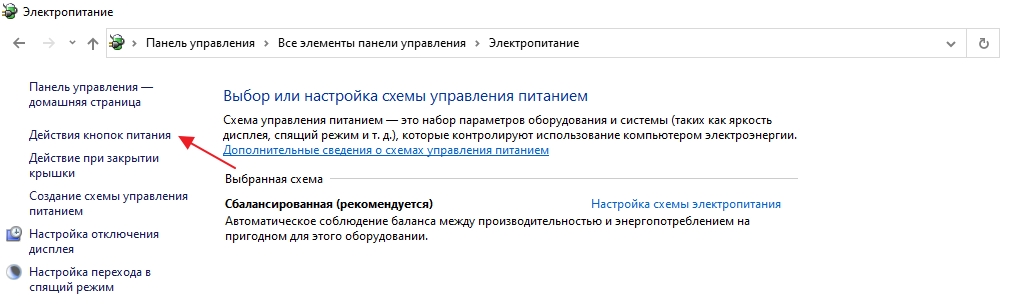
- Najdemo, da je blok odgovoren za dokončanje OS, izklopite hitri zagon, za katerega morate najprej klikniti besedilo na besedilo, ki se nahaja nasproti ščita, ki bo aktiviral to postavko menija.
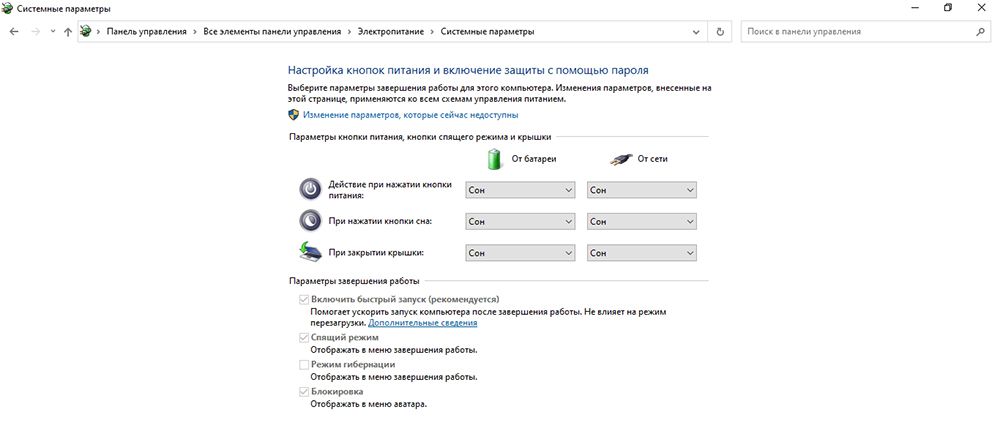
Alternativni način, da pustite hitro obremenitev brez sprememb - izkaže se, da lahko na BIOS W10 brez tipkovnice greste s posebno oblikovano funkcijo za to.
Razmislite o vhodu v UEFI z uporabo Windows 8/10. Ta priložnost se je pojavila kot odgovor na pritožbe uporabnikov, ki imajo težave pri vstopu v program zaradi prisotnosti hitrega nalaganja in nevednosti, kako priti do starih različic operacijskega sistema.
Pripomoček, ki se pojavi, vam omogoča, da v BIOS vstopite neposredno iz Windows. Toda gre samo za različico UEFI, ki je skorajda prisotna na zastarelih računalnikih. Odprite nastavitev BIOS v sistemu Windows 7 in XP na ta način ne bo delovalo.
Korak -By -korak Navodila za "osem" in "več deset" z UEFI:
- Gremo v meni "Start";
- Kliknite na element menija "Nastavitve";
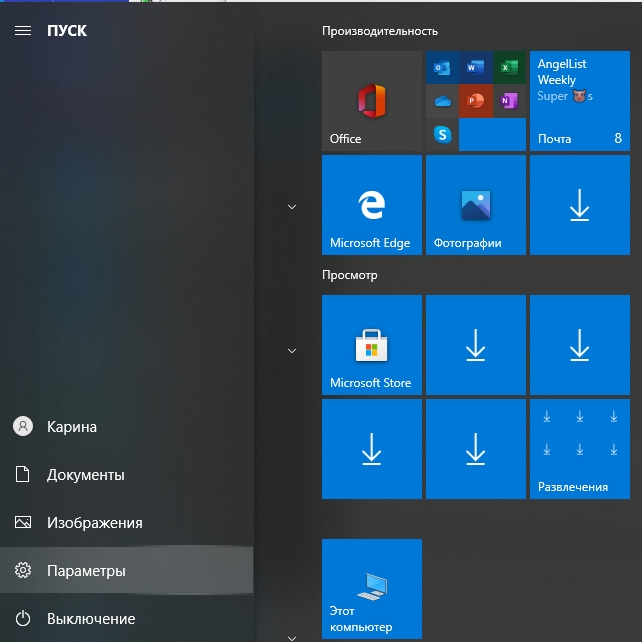
- Izberite parameter "Posodobitev in varnost", ki ga označuje ikona v obliki predilne puščice;
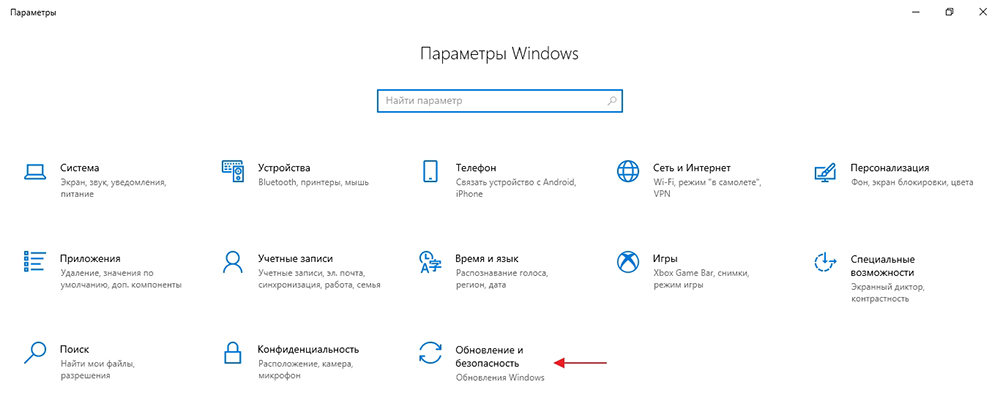
- Na levi plošči izberite zavihek "Obnova";
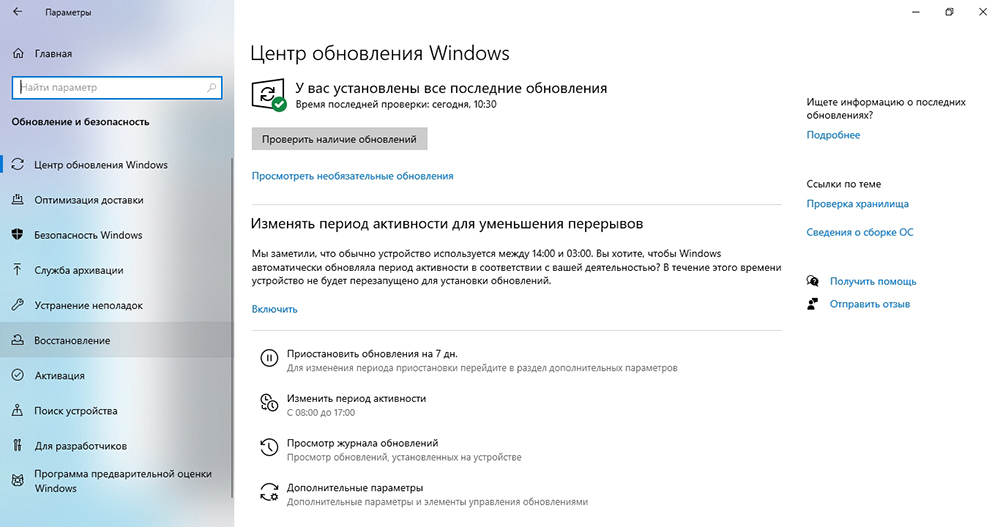
- V parametrih možnosti "Posebne možnosti prenosa" morate izbrati možnost "Ponovno nalaganje zdaj".
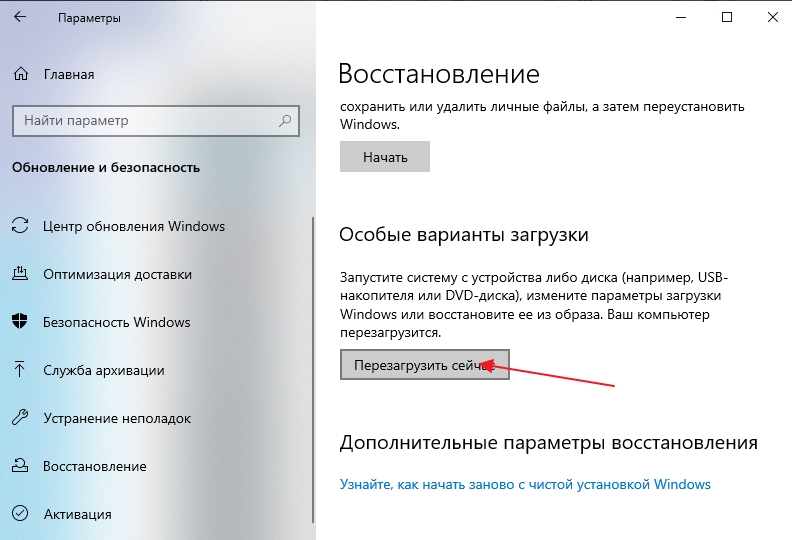
Pri izvajanju tega postopka se bo nastavila nastavitev. Na enak rezultat lahko pridete na drug način s pomočjo ukazne vrstice. Če želite to narediti, vnesite ukaz v konzolo
Za vstop v UEFI je odgovoren parameter.
Končno zadnja možnost:
- Kliknite na "Start", pritisnite gumb "Izklop";
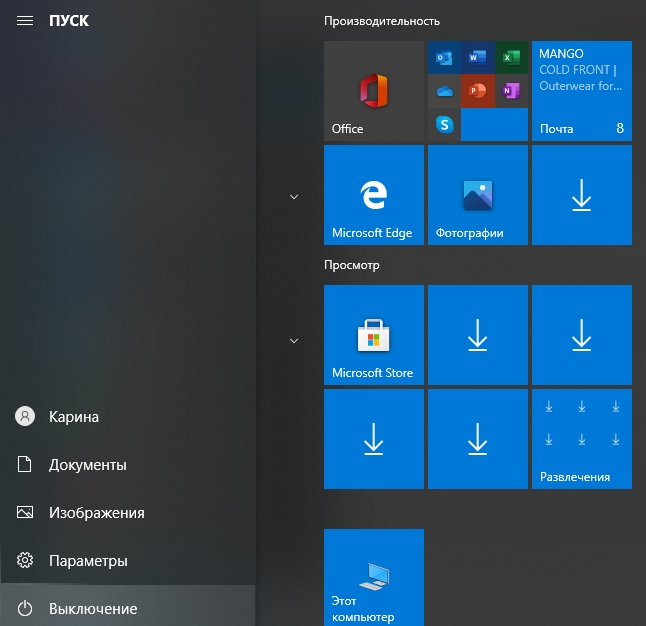
- Na tipkovnici Shift in na seznamu se pritrdimo, izberemo možnost "Ponovno nalaganje";
- Kmalu se bo na zaslonu prikazala modra plošča s ploščicami. Izberite ploščice z naslovom "Iskanje in odprava napak";
- V novem oknu izberite "Dodatni parametri";
- Prikaže se seznam razpoložljivih možnosti. Zanima nas izdelek "Nastavitev UEFI". Kliknite nanjo in potrdite s pritiskom na gumb "Ponovno naloži".
Kot rezultat, boste vstopili v program nastavitve UEFI, da boste lahko izvedli potrebne manipulacije. Po tem samo preobremenite računalnik - zagnal se bo v običajnem načinu.
Kako poklicati nastavitev bios na prenosnem računalniku
Proizvajalci prenosnikov so opazno večji od podjetij, ki proizvajajo materinske plošče, in vsaka od njih raje uporabi svoje ključne kombinacije za izvajanje glavnih operacij med vključitvijo/ponovnim zagonom računalnika. Pri nekaterih modelih se pri zagonu na zaslonu informacije o uporabi takšnih tipk sploh ne prikažejo. Če uporabniški priročnik ni na voljo, lahko preizkusite vse tiste tipke, ki se uporabljajo za klicanje BIOS na namiznih računalnikih. Toda v eni seji za prenos ne priporočamo preizkusa različnih tipk - preprosto ne boste imeli časa, da v želenem obdobju pritisnete želenega gumba. Če se ena možnost ni pojavila, samo znova zaženite prenosnik in poskusite z drugim - to je pravi način, da se vključite v nastavitev.
Težava je v tem, da je včasih mogoče uporabiti ne -standardne kombinacije, zato dajemo načine za doseganje želenih modelov prenosnika za najpogostejše modele.
Kako vnesti bios na prenosnike blagovne znamke ASUS
Tu vse ni jasno, saj je vrstni red vstopa v bios na prenosnikih ASUS odvisen od modela. Najpogostejša možnost je F2. Obstajajo veliko manj pogosto naprave, kjer morate za te namene pritiskati na tipko Del ali F9.
Če nobena od možnosti ni delovala, pridite na naslednji način: kliknite in držite tipko ESC, nato pa pritisnite gumb za vklop. ESC ne morete izdati, dokler se ne prikaže meni za zagon, kjer morate izbrati element Enter Nastavitev.
Možnosti za vnos BIOS za prenosnike Acer
Najpogostejša tipka za klic mikroprohemerja v blagovni znamki Acer sta F1 in F2. Manj pogosto obstaja kombinacija treh tipk, Ctrl+Alt+ESC, ki je na splošno redka za računalnike.
Če imate prenosni računalnik Aspire Series, uporabite kombinacijo Ctrl+F2. Ključ F2 na Del je najpogostejša možnost za serijo Extensa, običajno delujejo v liniji Travelmate. Trojna kombinacija najdemo na zastarelih modelih, vključno s CTRL+ALT+DEL.
Vhod v BIOS na prenosnikih blagovnih znamk Lanovo
Možnost F2 je tukaj pogostejša. Če imate ultrabook, funkcionalne tipke ne delujejo tukaj, ne da bi pri tem pritiskali FN. Torej, želena kombinacija bo FN+F2. Isti naročilo je treba uporabiti za odhod na BIOS Hybrid prenosnik Lenovo.
Redko, vendar obstaja možnost z Del, standardno za namizne računalnike, pa tudi F8. Lenovo je edini proizvajalec, ki pri nekaterih modelih ponuja prisotnost posebnega gumba za ohišje za vključitev v BIOS. Nahaja se v bližini gumba za vklop ali na stranski plošči. Vendar ga morate pritisniti na napravo izklopljeno.
Kako priti v bios na prenosnih računalnikih blagovnih znamk HP
V večini primerov bodo delovne možnosti F10 Keys, malo manj pogosto - ESC. Če želite vstopiti v mikroprogram na modelih, povezanih s starostjo, poskusite s tipko Del in enega od funkcionalnih tipk - F1/F8/F11.
Samsung prenosni računalniki v možnostih BIOS
Ta proizvajalec uporablja bodisi del ali enega od funkcionalnih tipk - F2/F8/F12. Če funkcionalne tipke ne delujejo brez FN -a, kombinacija za take prenosnike Samsung postane dva -ključ.
Prenosni računalniki Dell
F2 se običajno uporablja za nastavitev BIOS na prenosnikih ameriške blagovne znamke Dell. Če ta možnost ne prenese, uporabite F1, F10 izmenično, občasno morate pritisniti Del in ESC. Zelo redko je za te namene dodeljen ključ vstavitve.
Sony prenosni računalniki
Linija VAIO je opremljena z gumbom za pomoč, ki je zasnovan za vključitev v BIOS. Pritisnite se po vklopu in izdane po videzu zagonskega menija, v katerem morate izbrati element Start Bios Setup Element. Lastniki starih modelov morajo preizkusiti Del in Funkcionalne tipke F1/F2/F3.
Kako iti na BIOS, zaščiteno z geslom
Te možnosti praviloma ne uporabljajo proizvajalci računalnikov. Vendar ga lahko naletite, običajno po tem, ko se računalnik popravi. Za obvod se uporablja posebna kombinacija ključev, če ga poznate, ni težav, pojdite na nastavitev in odstranite zaščito z geslom. Ko gesla ne poznate ali pozabite, obstaja edini način, da izklopite računalnik, odstranite stranski pokrov, poiščite baterijo in ga odstranite 10-15 sekund. To je dovolj za ponastavitev pasivnega pomnilnika CMOS, vključno z geslom.
Toda po takšnem postopku bodo vse nastavitve bios izginile. Jih boste morali obnoviti (ponavadi je primer omejen na vnos datuma in časa).
Upamo, da se vam je ta članek izkazal za koristen. Na vaše komentarje čakamo, kot vedno, spodaj.
- « Povezava stolpcev z računalnikom ali prenosnikom in pravilna konfiguracija zvočnega izhoda
- Kaj storiti, če se telefon ali tablični računalnik ne poveže z Wi-Fi »

